win10误删文件怎么恢复,win10误删除文件恢复方法

数据是无价的,不小心删除重要文件后,咱们还有一个补救的机会!及时去回收站还原就没事了。但是有些时候,例如说,咱们集中注意力于清理电脑垃圾,最后还不忘把回收站的内容也一并清空,之后,后知后觉,竟误把重要的东西也删除了,真的是大冤种咯。像这种情况,咱们还有一次挽救的机会。接下来,分享win10误删文件怎么恢复。
win10误删除文件恢复方法
方法一:
1、刚删除的文件,按【ctrl+z】快捷键,让系统自动撤销上一步的操作。
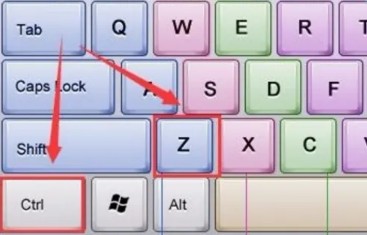
方法二:
1、如前言所说的,还可以到回收站进行一键还原。
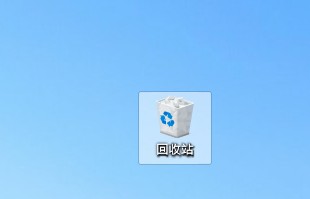
方法三:
删除文件,回收站也被清空了,请及时按照下面的方法尝试恢复回收站文件。
1、win+r调出运行,输入“regedit”回车打开注册表编辑器。

2、依次打开以下路径:
“HKEY_LOCAL_MACHINE—SOFTWARE—Microsoft—Windows—CurrentVersion—Explorer—DeskTop—NameSpace”
3、右键选择NameSpace,新建一个项,并命名为“{645FFO40——5081——101B——9F08——00AA002F954E}”。
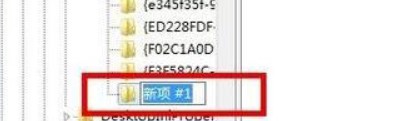
4、新建项的右侧页面,打开“默认”,点击“修改”,修改数值数据为“回收站”。
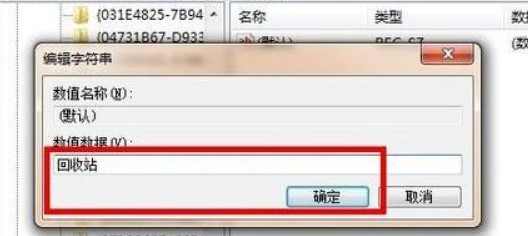
5、保存设置后,重启电脑,桌面打开回收站,看看被删除的文件是都恢复回来了。
以上便是win10误删除文件恢复方法。不小心误删电脑重要文件时,赶紧快键撤回,或者是从回收站里面找回。若回收站也一起被清空了,这时候请及时通过方法三进行挽救,修改注册表信息恢复回收站文件。要是实在不行再试试第三方数据恢复软件吧。希望这三个方法可以帮助到你。
原文链接:https://www.jikegou.net/cjwt/1259.html 转载请标明
极客狗装机大师,系统重装即刻简单
一键重装,备份还原,安全纯净,兼容所有

